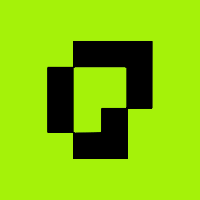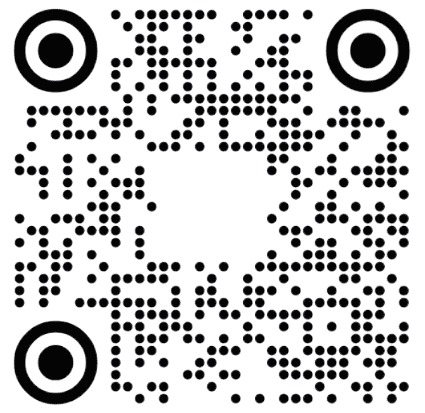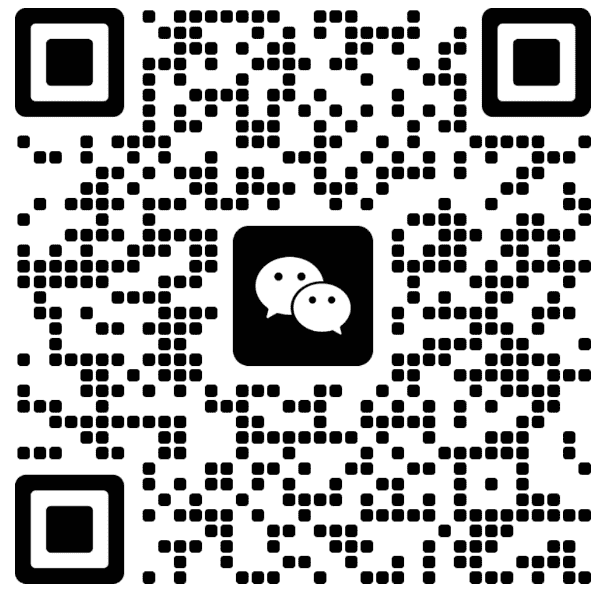在AdobePhotoshop中,“背景擦除工具”(BackgroundEraserTool)是一个非常实用且高效的图像处理功能。本指南将详细介绍如何使用“背景擦除工具”,以及它在不同场景中的应用。#BackgroundEraser的基本介绍”BackgroundEraser”是一种用于快速去除图像背后颜色,使其变为透明区域的工具,在Photoshop中常被用作简化背景的一种手段。该工具特别适用于处理具有复杂或不规则边缘的对象图片。#工具特点-*智能取样功能*:当您使用此工具擦除时,它会自动根据所选的颜色匹配最近的像素。-*灵活性高*:可以调整大小和硬度以适应不同的图像细节需求。-*无需设置背景颜色样本点*:只需直接点击并拖动即可。#如何应用BackgroundEraser#准备工作首先确保你已经打开了需要处理的图片文件。在工具栏中找到“背景擦除”图标,它通常位于套索工具旁边或可从快捷键(Shift+E)快速调用。#使用方法1.*选择合适的工作区域*:根据需要删除背景的部分选取合适的区域。2.*调整选项设置*:-大小:通过拖动大小滑块来控制擦除的范围。较大的尺寸有助于更迅速地处理大面积的颜色去除,而较小的尺寸则适合于精细边缘或不规则形状。-硬度:此值决定了工具影响像素边界的宽度。较低的硬度意味着更多的周边区域也会受到影响;较高的数值则减少这一效果。3.*实际操作*:-将鼠标移动到图像上,然后按住左键并拖动以擦除所选颜色。-保持适当的移动速度和力度进行精确控制,以便于处理复杂边缘。#应用实例例如,在准备一份商业海报时需要将一个模特放置在一个抽象背景中。使用“背景擦除工具”可以快速地从其原始白色背景下移开,同时保留人物的细节与质感。此过程既省去了手动抠图的工作量,又能保证最终作品的质量。#注意事项-在进行大面积操作前先备份原文件。-对于边缘模糊或复杂图案可能需要多次尝试才能获得满意的效果。-利用“选择并遮住”(SelectandMask)功能进一步优化细节处理过程。